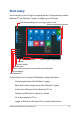User’s Manual
Table Of Contents
- Om denne håndboken
- Kapittel 1: Maskinvareoppsett
- Kapittel 2: Bruke den bærbare PC-en
- Kapittel 3: Arbeide med Windows® 10
- Kapittel 4: Selvtest (POST = Power-On Self Test)
- Kapittel 5: Oppgradere den bærbare PC-en
- Tips og ofte stilte spørsmål (OSS)
- Tillegg
- Informasjon om DVD-ROM-stasjonen
- Informasjon om Blu-ray ROM-stasjon
- Samsvar for det interne modemet
- Oversikt
- Nettverkskompatibilitets erklæring
- Ikke-tale-utstyr
- Kunngjøring fra Federal Communications Commission
- Forsiktighetserklæring om eksponering av FCC Radiofrekvens (RF)
- Trådløs operasjonskanal for ulike domener
- UL sikkerhetsmerknader
- Sikkerhetskrav til strøm
- Merknader for TV-tuner
- REACH merknader
- Produktmerknad fra Macrovision Corporation
- Unngå hørselstap
- Forhåndsregler for Norden (for lithium-ion batterier)
- CTR 21-godkjenning (for Bærbar PC-er med innebygd modem)
- Produktet er i samsvar med Energy Star
- Erklæring om samsvar med globale miljøregelverk
- Melding om belegg
- ASUS-resirkulering / Returtjenester
- Forenklet EU-samsvarserklæring
- RØD RF-utgangstabell
- Informasjon om DVD-ROM-stasjonen
48
Elektronisk håndbok for bærbare PC
Feste ere apper til Start-menyen
Når du er på All apps (Alle apper), holder du
musepekeren over appen du vil legge til Start-menyen,
høyreklikker, og klikker deretter Pin to Start (Fest til
Start).
Når du er på All Apps (Alle apper), trykker du på
appen du vil å legge til på Start-menyen, så velger du
Pin to Start (Fest til Start).
Feste apper til oppgavelinjen
Hold musepekeren over appen, høyreklikk den, og klikk
deretter Pin to taskbar (Fest til oppgavelinjen).
Bruk piltastene for å navigere til appen. Trykk , og
velg Pin to taskbar (Fest til oppgavelinjen).